以「書本」印出的影本可於中央對折,製成書本。
將影本製成精緻的書本或小冊時,此功能相當便利。
使用 8 張原稿進行書本影印
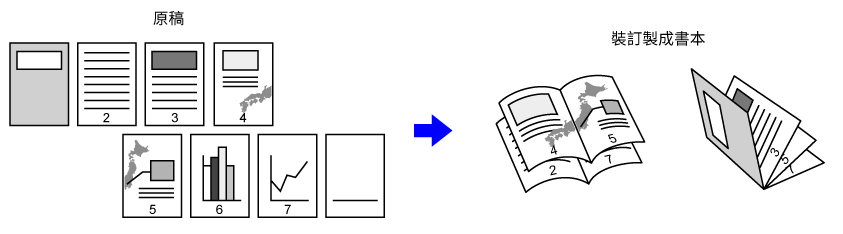
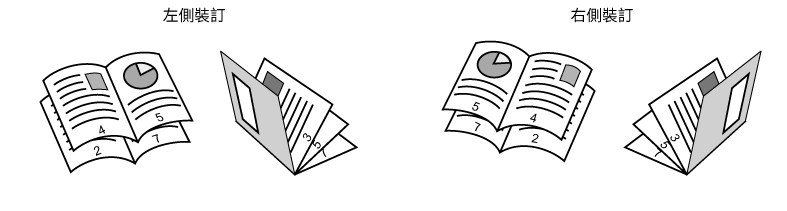
放置原稿。
將原稿置於自動送稿機紙盤中或原稿玻璃台上。輕按 [其它] 鍵,再輕按 [書本] 鍵;或輕按 [裝訂分頁] 鍵,再輕按 [中央裝訂] 鍵。
選擇對齊方式。
輕按適合原稿的 [單面]、[雙面書冊式] 或 [雙面便簽式] 鍵。
不插入封面時,請至步驟 6。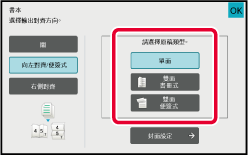
插入封面時,輕按 [封面設定] 鍵,再輕按 [開] 鍵。
設定完畢後,依序輕按 [OK] 和 [退回] 鍵。輕按 [啟動] 鍵開始影印。
此功能可將兩頁或四頁原稿均勻地印於小冊影印紙的單一頁面上。
要將最少影本份數製成精緻的書本或小冊時,此功能相當便利。
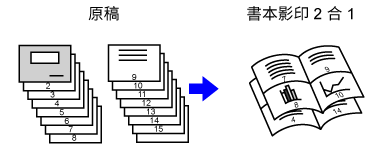
放置原稿。
將原稿置於自動送稿機紙盤中或原稿玻璃台上。輕按 [裝訂分頁] 鍵,然後輕按 [中央裝訂] 鍵。
選擇對齊方式。
輕按適合原稿的 [單面]、[雙面書冊式] 或 [雙面便簽式] 鍵。
不插入封面時,請至步驟 6。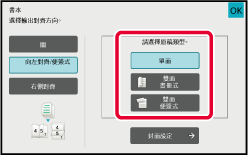
插入封面時,輕按 [封面設定] 鍵,再輕按 [開] 鍵。
 。
。輕按操作面板上的 [多頁合併]。
輕按欲使用的多頁合併紙張鍵。
必要時,影像會旋轉。選擇版面配置。
輕按 [框線],選擇框線。
可在排列於單一紙張上的頁面間,插入線條。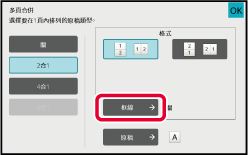
輕按 [啟動] 鍵開始影印。
此功能可以影印打開書籍或其他裝訂文件的兩面對頁。
使用此功能印出的影本,可於中央對折,製成書本。
將影本製成精緻的書本或小冊時,此功能相當便利。
書籍影印流程(當原稿有 4 頁時)
按照「封面和封底」→「封面內頁和第一頁」→「第二和第三頁」→「第四頁和封底內頁」的順序掃描原稿進行影印。
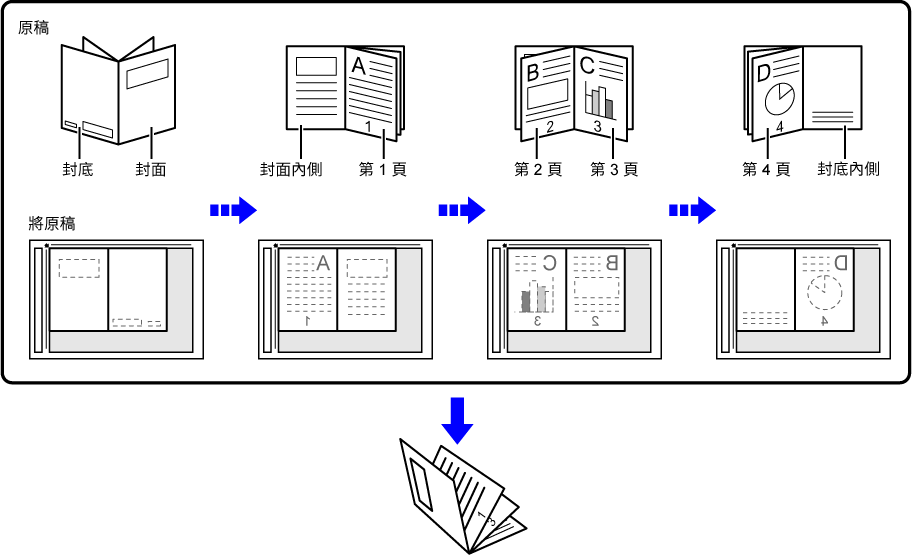
將原稿置於原稿玻璃台上。
將「封面和最後一頁」頁面打開放置。_book-cover(dspf)_1.png)
輕按 [其它] 鍵,然後輕按 [書籍影印] 鍵。
選擇裝訂位置。
不插入封面時,依序輕按 [OK] 及 [退回] 鍵。然後至步驟 5。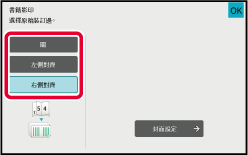
插入封面時,輕按 [封面設定] 鍵,再輕按 [開] 鍵。
若要在插入的封面紙上進行影印,請勾選 [封面上影印(雙面)] 方塊以顯示 。
。輕按 [啟動] 鍵掃描第一頁原稿。
原稿掃描開始。打開下一頁原稿放置,然後輕按 [啟動] 鍵。
輕按步驟 5 中所按的相同鍵。
_book-cover(dspf).png)
輕按 [讀取結束] 鍵開始影印。
此功能可將目錄或小冊子等的中央裝訂原稿逐頁分冊,並依序影印。
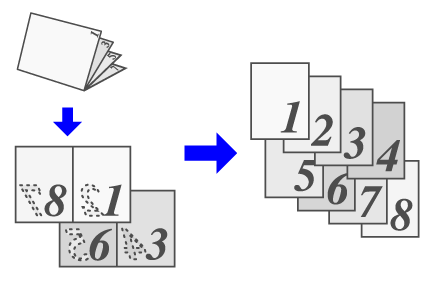
輕按 [其它] 鍵,然後輕按 [書本分割] 鍵。
選擇書冊原稿的裝訂邊。
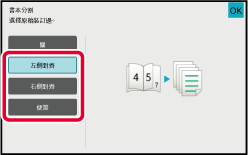
輕按 [啟動] 鍵開始影印。
Version 05a / bp70m65_usr_05a_tc